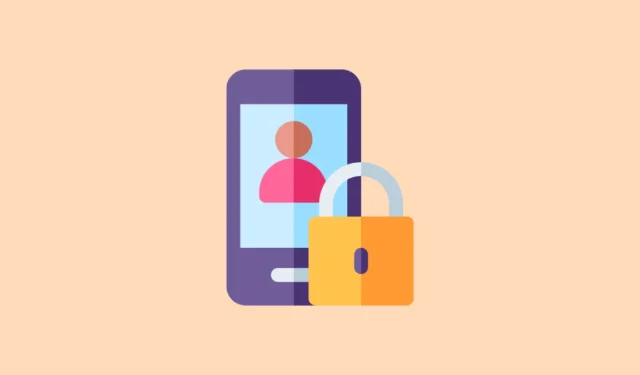
Google nesen atklāja Android 15, kas ievieš vairākas aizraujošas funkcijas, kuru mērķis ir uzlabot lietotāja pieredzi. Viens no izcilākajiem papildinājumiem ir privātās telpas funkcionalitāte. Kā norāda nosaukums, šī funkcija ļauj lietotājiem savās ierīcēs izveidot noteiktu apgabalu, lai droši glabātu sensitīvu informāciju, piemēram, lietotnes, failus un attēlus. Izolējot šos vienumus no galvenās saskarnes, Privātā telpa piedāvā papildu drošības un privātuma līmeni, nodrošinot jūsu personas datu konfidencialitāti.
Kā izveidot privāto telpu
- Palaidiet lietotni Iestatījumi un atlasiet Drošība un konfidencialitāte .
- Sadaļā Privātums pieskarieties vienumam Privātā telpa .
- Autentificējiet savu identitāti, izmantojot ierīcē iespējoto ekrāna bloķēšanas metodi. Ja neesat iestatījis ekrāna bloķēšanu, pirms turpināšanas jums tiks piedāvāts to izdarīt.
- Pēc autentifikācijas tiks parādīta jauna privātās telpas lapa . Pieskarieties pogai Iestatīt apakšējā labajā stūrī, pēc tam izpildiet ekrānā redzamos norādījumus.
- Pēc tam pierakstieties savā Google kontā, lai izveidotu privāto telpu. Lai uzlabotu drošību, apsveriet iespēju izveidot jaunu Google kontu tieši šim nolūkam.
- Pēc pierakstīšanās varat izvēlēties izmantot pašreizējo ekrāna bloķēšanu privātajai telpai vai izvēlēties jaunu. Izvēlieties Izvēlēties jaunu bloķēšanu citai opcijai vai atlasiet Lietot ierīces ekrāna bloķēšanu, lai saglabātu to pašu.
- Kad esat pabeidzis ekrāna bloķēšanas iestatīšanu, noklikšķiniet uz pogas Gatavs , lai pabeigtu procesu. Jūsu privātā telpa tagad ir gatava lietošanai.
Navigācija privātajā telpā
Privātā telpa darbojas kā neatkarīga sadaļa jūsu ierīcē, atdarinot atsevišķas Android ierīces funkcionalitāti. Šajā vietā varat brīvi instalēt un izmantot lietotnes, vienlaikus izbaudot pielāgošanas iespējas.
Lietotņu instalēšana un pārvaldība
- Piekļūstiet lietotņu atvilktnei savā Android ierīcē un ritiniet uz leju līdz cilnei Privāts .
- Autentificējieties, izmantojot izvēlēto metodi, lai atbloķētu privāto vietu.
- Jūsu privātajā telpā ir pieejamas iepriekš instalētas lietotnes, piemēram, Google Play veikals, Kontakti, Google fotoattēli, Chrome un Faili. Varat arī lejupielādēt papildu lietotnes no Play veikala, taču ņemiet vērā, ka lietotņu pārvietošana uz privāto vietu un no tās nav atļauta.
- Izmantojiet lietotni Kamera privātajā telpā, lai uzņemtu attēlus un videoklipus, kas tiks saglabāti pakalpojumā Google fotoattēli šajā vietā.
Privātās telpas un lietotņu ieteikumu slēpšana
Lai gan Privātā telpa pēc noklusējuma ir redzama lietotņu atvilktnes apakšā, lietotāji var izvēlēties to paslēpt, kad tā ir bloķēta.
- Piekļūstiet privātajai telpai, pieskaroties cilnei Privāts , un autentificēšanai izmantojiet ekrāna bloķēšanu.
- Pieskarieties zobrata ikonai, lai atvērtu privātās telpas iestatījumus.
- Atlasiet Slēpt privāto telpu un pārslēdziet opciju, lai to paslēptu.
- Kad privātā telpa ir paslēpta, tā vairs netiks rādīta lietotņu atvilktnē, tāpēc piekļuvei būs jāveic manuāla meklēšana.
- Lai privātajā telpā esošās lietotnes netiktu rādītas lietotņu ieteikumos, turiet nospiestu sākuma ekrānu, lai atvērtu sākuma ekrāna iestatījumus.
- Pārejiet uz Ieteikumi un atspējojiet ieteikumu saraksta slēdzi visās lietotnēs .
Privātās telpas pielāgošana un dzēšana
- Atbloķējiet savu privāto telpu un pieskarieties Privātās telpas bloķēšanai, lai konfigurētu bloķēšanas iestatījumus.
- Izvēlieties Automātiski bloķēt privāto telpu , lai atlasītu vēlamo bloķēšanas metodi.
- Lai dzēstu privāto telpu, piekļūstiet privātās telpas iestatījumiem, izmantojot zobrata ikonu.
- Atlasiet Dzēst privāto telpu un apstipriniet savu izvēli, autentificējoties, izmantojot privātās telpas bloķēšanu. Ņemiet vērā, ka šī darbība neatgriezeniski dzēsīs visus šajā vietā saglabātos datus bez atkopšanas iespējas.
Svarīgi apsvērumi
- Kad privātā telpa ir bloķēta, visas saistītās lietotnes pārstāj darboties un netiks saņemti nekādi paziņojumi.
- Privātajā telpā esošās lietotnes un saturs netiks rādīts jūsu ierīces konfidencialitātes informācijas panelī vai atļauju pārvaldniekā, kad vieta ir bloķēta, taču tie tiks rādīti pēc atbloķēšanas.
- Ierīču pārslēgšana neļauj migrēt jūsu privāto telpu; jums tas būs jāiestata no jauna jaunajā ierīcē.
- Lai gan operētājsistēmā Android 15 ir iekļauta privātās telpas funkcija, daži ražotāji, piemēram, Samsung un Motorola, ir piedāvājuši līdzīgu funkcionalitāti iepriekšējās Android versijās.


Atbildēt